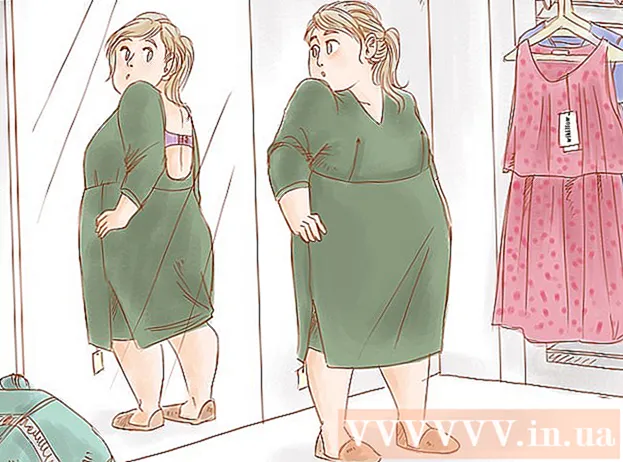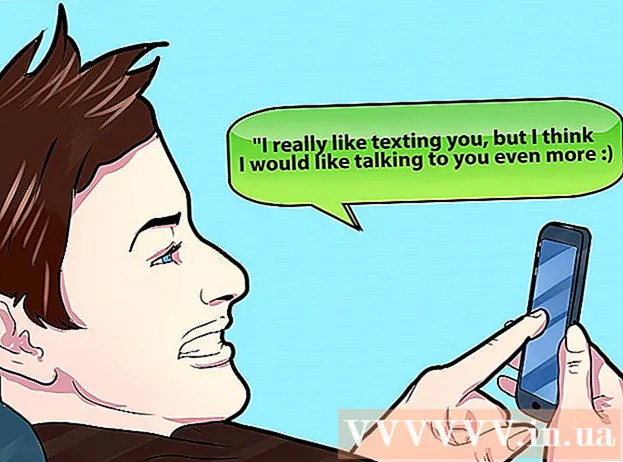நூலாசிரியர்:
Helen Garcia
உருவாக்கிய தேதி:
13 ஏப்ரல் 2021
புதுப்பிப்பு தேதி:
1 ஜூலை 2024
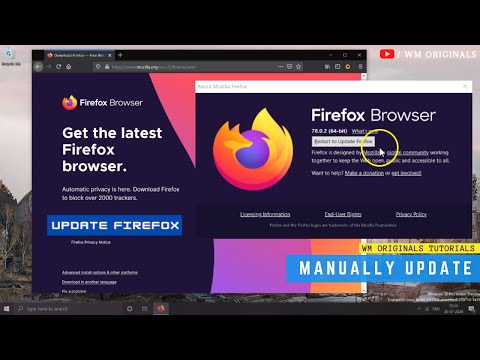
உள்ளடக்கம்
உங்கள் மொஸில்லா பயர்பாக்ஸ் உலாவியை எவ்வாறு தானாகவும் கைமுறையாகவும் புதுப்பிப்பது என்பதை இந்தக் கட்டுரை காண்பிக்கும்.
படிகள்
பகுதி 1 இல் 2: கைமுறையாக
 1 பயர்பாக்ஸைத் தொடங்குங்கள். பின்னணியில் நீலப் பந்து கொண்ட நரி வடிவ ஐகானைக் கிளிக் செய்யவும்.
1 பயர்பாக்ஸைத் தொடங்குங்கள். பின்னணியில் நீலப் பந்து கொண்ட நரி வடிவ ஐகானைக் கிளிக் செய்யவும்.  2 ஐகானைக் கிளிக் செய்யவும் ☰ மற்றும் மெனுவிலிருந்து தேர்ந்தெடுக்கவும் குறிப்பு.
2 ஐகானைக் கிளிக் செய்யவும் ☰ மற்றும் மெனுவிலிருந்து தேர்ந்தெடுக்கவும் குறிப்பு. 3 கிளிக் செய்யவும் பயர்பாக்ஸ் பற்றி. கிடைக்கக்கூடிய அனைத்து புதுப்பிப்புகளும் தானாகவே கண்டுபிடிக்கப்பட்டு பதிவிறக்கப்படும் ஒரு சாளரம் திறக்கும்.
3 கிளிக் செய்யவும் பயர்பாக்ஸ் பற்றி. கிடைக்கக்கூடிய அனைத்து புதுப்பிப்புகளும் தானாகவே கண்டுபிடிக்கப்பட்டு பதிவிறக்கப்படும் ஒரு சாளரம் திறக்கும்.  4 கிளிக் செய்யவும் பயர்பாக்ஸை மறுதொடக்கம் செய்யுங்கள் ஜன்னலில். உலாவி மறுதொடக்கம் செய்யும்போது புதுப்பிப்புகள் நிறுவப்படும்.
4 கிளிக் செய்யவும் பயர்பாக்ஸை மறுதொடக்கம் செய்யுங்கள் ஜன்னலில். உலாவி மறுதொடக்கம் செய்யும்போது புதுப்பிப்புகள் நிறுவப்படும்.
2 இன் பகுதி 2: தானியங்கி
 1 பயர்பாக்ஸைத் தொடங்குங்கள். பின்னணியில் நீலப் பந்துடன் கூடிய நரி வடிவ ஐகானைக் கிளிக் செய்யவும்.
1 பயர்பாக்ஸைத் தொடங்குங்கள். பின்னணியில் நீலப் பந்துடன் கூடிய நரி வடிவ ஐகானைக் கிளிக் செய்யவும்.  2 ஐகானைக் கிளிக் செய்யவும் ☰ திரையின் மேல் இடது மூலையில்.
2 ஐகானைக் கிளிக் செய்யவும் ☰ திரையின் மேல் இடது மூலையில். 3 கிளிக் செய்யவும் அமைப்புகள்.
3 கிளிக் செய்யவும் அமைப்புகள். 4 கிளிக் செய்யவும் முக்கிய. இது இடது பலகத்தில் உள்ளது.
4 கிளிக் செய்யவும் முக்கிய. இது இடது பலகத்தில் உள்ளது.  5 பிரிவைக் கண்டறியவும் பயர்பாக்ஸ் புதுப்பிப்புகள். இந்தப் பகுதியைக் கண்டுபிடிக்க கீழே உருட்டவும்.
5 பிரிவைக் கண்டறியவும் பயர்பாக்ஸ் புதுப்பிப்புகள். இந்தப் பகுதியைக் கண்டுபிடிக்க கீழே உருட்டவும்.  6 "பயர்பாக்ஸை அனுமதி" என்ற உட்பிரிவைக் கண்டறியவும். இப்போது பின்வரும் விருப்பங்களில் ஒன்றிற்கு அடுத்த பெட்டியை சரிபார்க்கவும்:
6 "பயர்பாக்ஸை அனுமதி" என்ற உட்பிரிவைக் கண்டறியவும். இப்போது பின்வரும் விருப்பங்களில் ஒன்றிற்கு அடுத்த பெட்டியை சரிபார்க்கவும்: - புதுப்பிப்புகளை தானாக நிறுவவும் (பரிந்துரைக்கப்படுகிறது)
- "புதுப்பிப்புகளைச் சரிபார்க்கவும், ஆனால் அவற்றை நிறுவலாமா என்பதை நீங்கள் தீர்மானிக்கட்டும்."
- "புதுப்பிப்புகளை சரிபார்க்க வேண்டாம் (பரிந்துரைக்கப்படவில்லை)"
 7 "அமைப்புகள்" தாவலை மூடவும். இதைச் செய்ய, தாவலில் "x" ஐக் கிளிக் செய்யவும். செய்யப்பட்ட மாற்றங்கள் சேமிக்கப்படும்.
7 "அமைப்புகள்" தாவலை மூடவும். இதைச் செய்ய, தாவலில் "x" ஐக் கிளிக் செய்யவும். செய்யப்பட்ட மாற்றங்கள் சேமிக்கப்படும்.
உனக்கு என்ன வேண்டும்
- கணினி
- மொஸில்லா பயர்பாக்ஸ்
- இணைய இணைப்பு